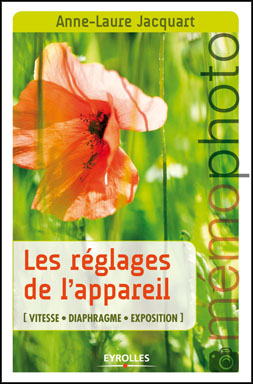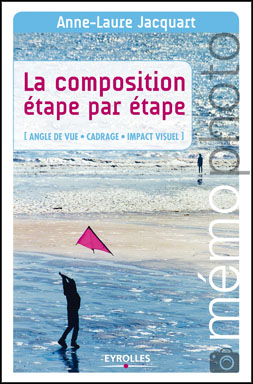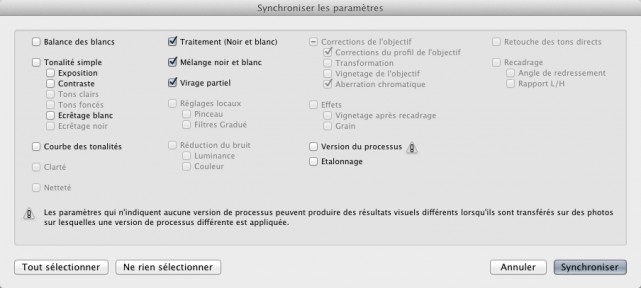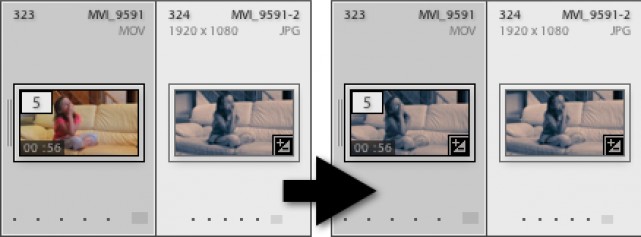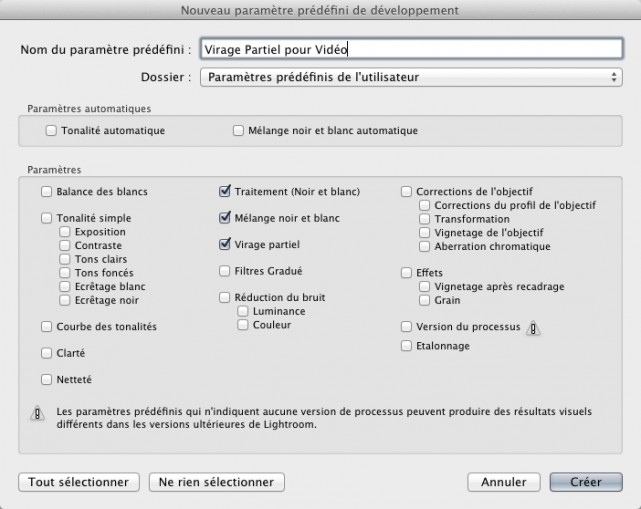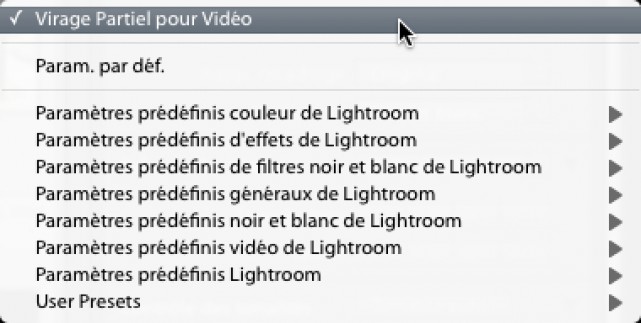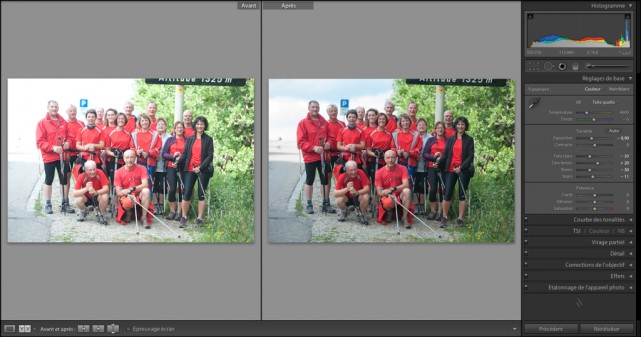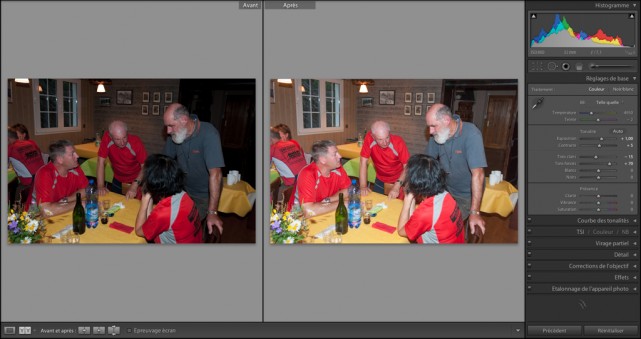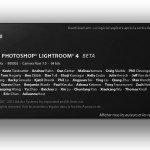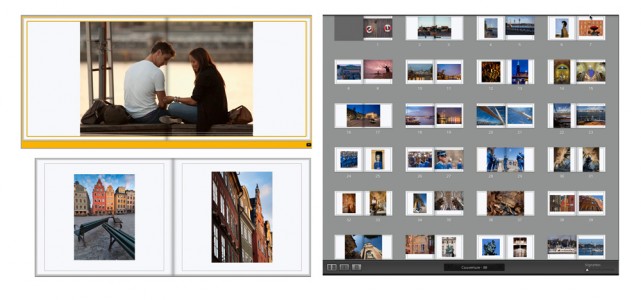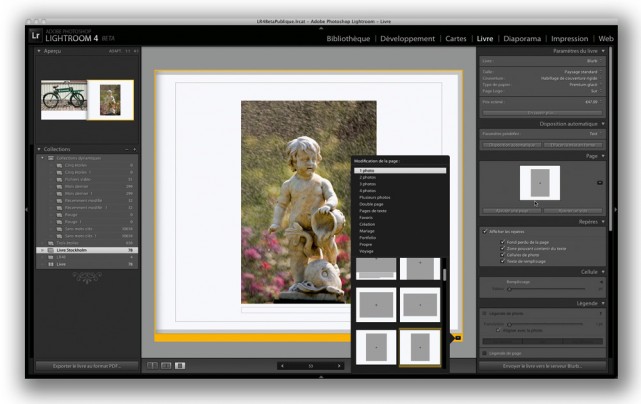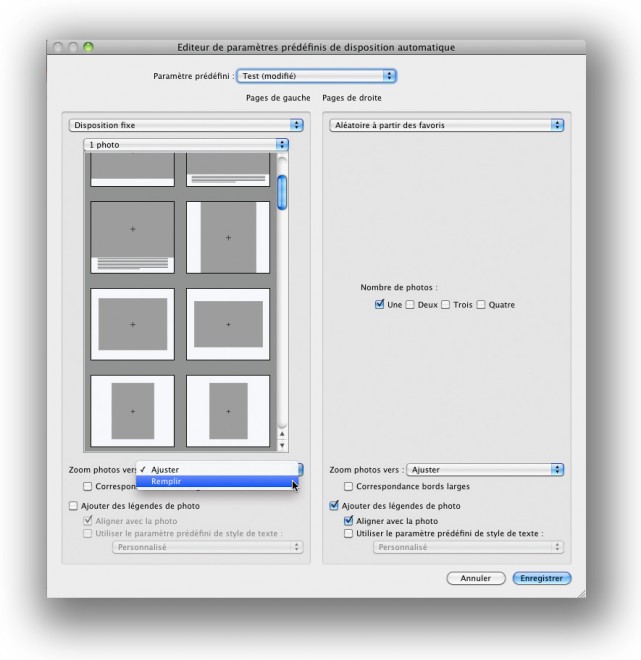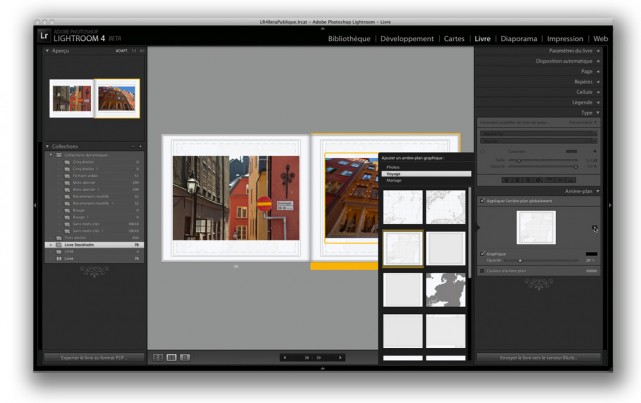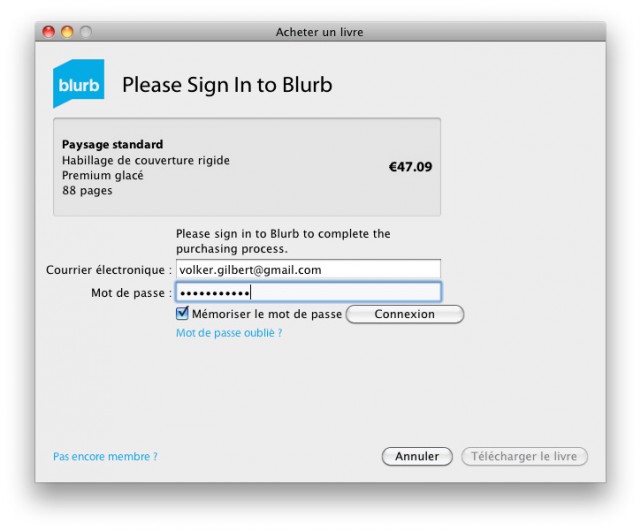La démarche photographique : entre le sujet et l’image
Publié le 1 juin 2012 dans Actualités Articles et dossiers par Anne-Laure Jacquart

Détailler ainsi un processus psychique qui ne dure, souvent, que quelques secondes permet une prise de conscience de la complexité de la création d’images, malgré un temps de réalisation très court.
La photographie convient bien à notre société de gens pressés. Mais n’allons pas trop loin dans ce sens car l’instant passé à chercher une idée, définir une intention avant de la réaliser effectivement fait toute la différence. N’est-il pas dommage de se contenter, comme on dit, “d’appuyer sur le bouton” quand on peut mettre en image une vision pour partager vraiment ce qui nous tient à cœur ?
———
Anne-Laure Jacquart est photographe, formatrice photo et auteur de livres de pratique photographique. Elle publie ce mois-ci deux “mémophoto”, des petits dépliants de 14 pages, suffisamment légers et résistants pour être emportés partout ! Compagnons indispensables de vos prises de vue, ils portent, pour l’un, sur les réglages essentiels de l’appareil et, pour l’autre, sur les étapes de la composition.
Ces supports vous aideront :
- à définir en temps réel votre intention (que souhaitez-vous obtenir ?) ;
- à savoir quel réglage et/ou quel type de composition adopter à cet effet ;
- à résoudre certains problèmes rencontrés (vos images vous semblent médiocres pour telle ou telle raison… comment y remédier ?).
Les mémophoto seront en librairie le 14 juin. Il sont d’ores et déjà disponibles en précommande sur Amazon :
- Les réglages de l’appareil – Vitesse / Diaphragme / Exposition (ISBN : 978-2-212-13484-1, 6,90 euros, 11 ×17 cm)
- La composition étape par étape – Angle de vue / Cadrage / Impact visuel (ISBN : 978-2-212-13485-8, 6,90 euros, 11 × 17 cm)